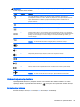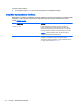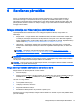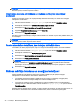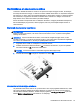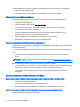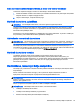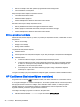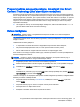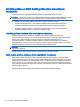User Guide - Windows 8
Table Of Contents
- Pareiza startēšana
- Iepazīšanās ar datoru
- Savienojuma izveide ar tīklu
- Izklaides funkciju izmantošana
- Pārvietošanās ekrānā
- Barošanas pārvaldība
- Miega stāvokļa vai hibernācijas aktivizēšana
- Strāvas mērītāja lietošana un enerģijas iestatījumi
- Darbināšana ar akumulatora strāvu
- Darbināšana, izmantojot ārēju maiņstrāvu
- HP CoolSense (tikai atsevišķiem modeļiem)
- Programmatūras satura atjaunošana, izmantojot Intel Smart Connect Technology (tikai atsevišķiem mode ...
- Datora izslēgšana
- Hibrīdā grafika un AMD duālā grafika (tikai atsevišķiem modeļiem)
- Datora apkope
- Datora un informācijas aizsardzība
- Utilītas Setup Utility (BIOS) un HP PC Hardware Diagnostics (UEFI) lietošana
- Dublēšana, atjaunošana un atkopšana
- Specifikācijas
- Elektrostatiskā izlāde
- Alfabētiskais rādītājs

Programmatūras satura atjaunošana, izmantojot Intel Smart
Connect Technology (tikai atsevišķiem modeļiem)
Kad dators atrodas miega stāvoklī, funkcija Intel® Smart Connect Technology periodiski liek datoram
iziet no miega stāvokļa. Ja ir pieejams tīkla savienojums, funkcijas Smart Connect atjauninājumi atver
lietojumprogrammas, piemēram, jūsu e-pasta iesūtnes, sociālo tīklu vietnes un ziņu lapas, un pēc tam
aktivizē datorā miega stāvokli. Tāpat funkcija Smart Connect sinhronizē saturu, piemēram, e-pasta
ziņojumus, kurus izveidojāt bezsaistē. Kad dators iziet no miega stāvokļa, jūs varat uzreiz piekļūt
atjauninātai informācijai.
▲
Lai iespējotu šo funkciju vai manuāli pielāgotu iestatījumus, sākuma ekrānā ierakstiet smart un
pēc tam atlasiet Intel® Smart Connect Technology.
Datora izslēgšana
UZMANĪBU! Izslēdzot datoru, nesaglabātā informācija tiek zaudēta. Pirms datora izslēgšanas
noteikti saglabājiet savu darbu.
Izslēgšanas komanda aizver visas atvērtās programmas, tostarp operētājsistēmu, un pēc tam izslēdz
displeju un datoru.
Izslēdziet datoru šādos gadījumos:
●
ir nepieciešams nomainīt akumulatoru vai jāpiekļūst komponentiem datora iekšpusē;
●
tiek pievienota ārējā aparatūras ierīce, ko nevar pievienot USB vai video portam;
●
dators netiks izmantots un ilgāku laiku būs atvienots no ārējā enerģijas avota.
Kaut arī datoru var izslēgt, nospiežot strāvas pogu, ieteicamā procedūra ir izmantot operētājsistēmas
Windows izslēgšanas komandu:
PIEZĪME. Ja dators ir miega vai hibernācijas režīmā, izslēgšana, īsi nospiežot strāvas pogu, ir
iespējama tikai pēc iziešanas no miega vai hibernācijas režīma.
1. Saglabājiet paveikto darbu un aizveriet visas atvērtās programmas.
2. Sākuma ekrānā norādiet uz ekrāna augšējo vai apakšējo labo stūri, un tiks parādītas viedpogas.
3. Noklikšķiniet uz Iestatījumi, noklikšķiniet uz ikonas Enerģija un pēc tam uz Izslēgt.
— vai —
Noklikšķiniet ar peles labo pogu uz pogas Sākt ekrāna kreisajā apakšējā stūrī, atlasiet Izslēdziet
vai izrakstieties un pēc tam atlasiet Izslēgt.
Ja dators nereaģē un nav iespējams veikt iepriekš minētās izslēgšanas procedūras, izmēģiniet šādas
ārkārtas procedūras norādītajā secībā:
●
Nospiediet taustiņu kombināciju ctrl+alt+delete, noklikšķiniet uz ikonas Enerģija un pēc tam
atlasiet Izslēgt.
●
Nospiediet strāvas pogu un turiet to nospiestu vismaz piecas sekundes.
●
Atvienojiet datoru no ārēja strāvas avota.
●
Modeļiem ar maināmu akumulatoru izņemiet akumulatoru.
Programmatūras satura atjaunošana, izmantojot Intel Smart Connect Technology (tikai
atsevišķiem modeļiem)
47